В последнее время это целая эпидемия, когда при установке новых программ или просто во время скачивания тех или иных файлов на браузер Google Chrome устанавливается неприятное дополнение в виде mail.ru. Опасность может поджидать на любом из этапов скачивания или установки.
Мэйлру в данной ситуации выступает в роли вредоносной вирусной программы, которая не просто устанавливается на браузер в виде главной странице и поисковой системы, но и нередко устанавливается таким образом, что полностью удалить ее достаточно сложно.![]()
Некоторые пользователи не видят в этом ничего до тех пор, пока не обнаруживают сбои в работе персонального компьютера, а именно нагревание системного блока или ноутбука, уменьшение скорости обработки заданий и выполнения операций, прочее.
Если же такая неприятность все же случилась, решить ее можно. Для этого стоит выполнить следующие рекомендации.
1. Открыть браузер. В верхнем правом углу найти значок в виде трех линий![]() . Нажав на его открывается окно с настройками. Выбрать «Настройки».
. Нажав на его открывается окно с настройками. Выбрать «Настройки».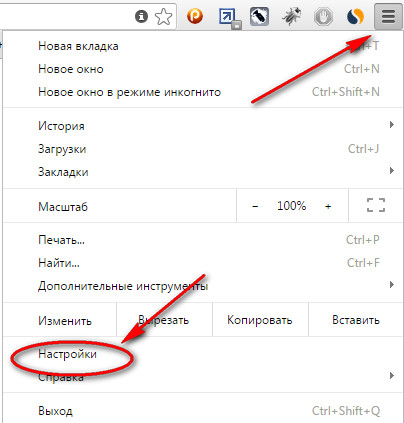 . Нажав на его открывается окно с настройками. Выбрать «Настройки».
. Нажав на его открывается окно с настройками. Выбрать «Настройки».
2. В новом окне в разделе «Вход» —«При запуске открывать» нажать на ссылку «Добавить»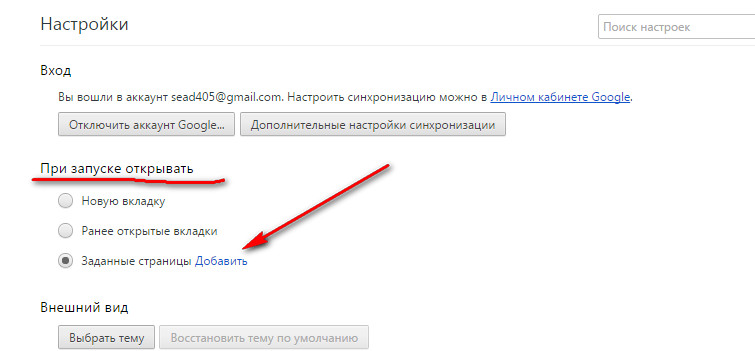
3. Открывается установки стартовой страницы (домашняя страница), т.е. та, которая будет показана пи запуске браузера. На рисунке ниже указана https://www.yandex.ru/, но в вашем случае будет стоять mail.ru Для удаления этой гадости подведите мышку к адресу и справа от него появится крестик, при нажатии на который удаляется адрес начальной страницы.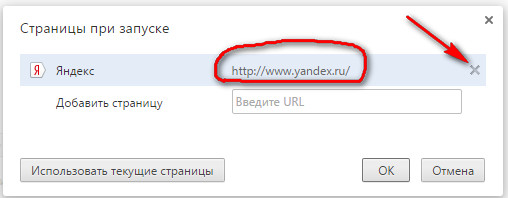
4. Затем вместо удаленной страницы, вписать адрес новой. На выбор это может быть Яндекс или Goоgle. Если предпочтительнее главная страница какого-либо другого сайта, достаточно просто вписать ее адрес.
5. Следующим этапом будет очищение вкладки «Закладки». Для этого снова нужно нажать на значок с тремя горизонтальными линиями в правом верхнем углу и выбрать «Закладки». 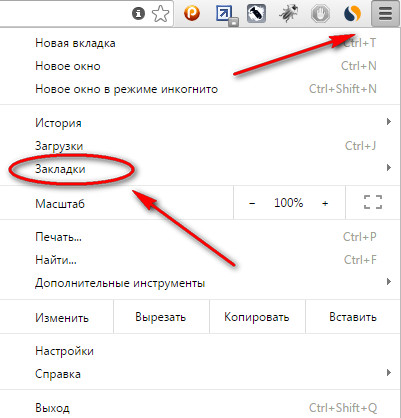 Перейти в раздел «Диспетчер закладок».
Перейти в раздел «Диспетчер закладок».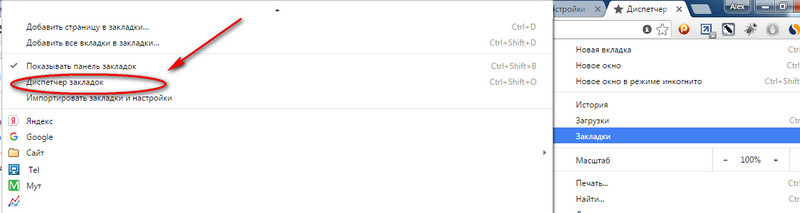 Перейти в раздел «Диспетчер закладок».
Перейти в раздел «Диспетчер закладок». Выбрав ненужные закладки следует нажать на правую кнопку мышки. В выпадающем списке выбрать «Удалить» и нажать.
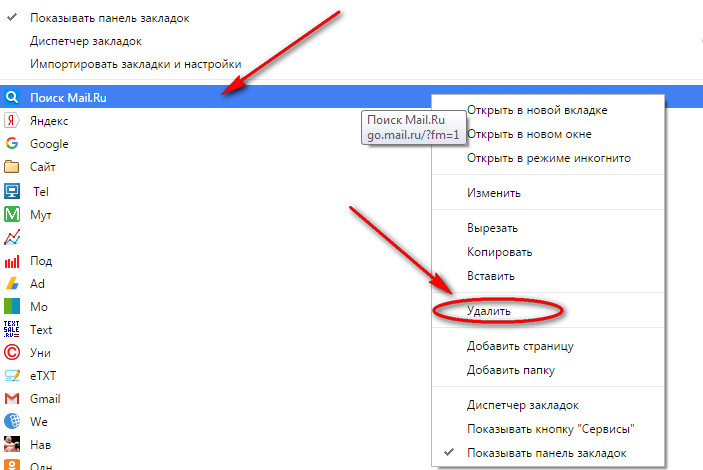 6. Далее пользователю нужно закрыть окно и браузер. После этого должно появится окно с предупреждением, в нем необходимо выбрать «Больше не спрашивать», отметить галочкой и нажать «Применить».
6. Далее пользователю нужно закрыть окно и браузер. После этого должно появится окно с предупреждением, в нем необходимо выбрать «Больше не спрашивать», отметить галочкой и нажать «Применить».

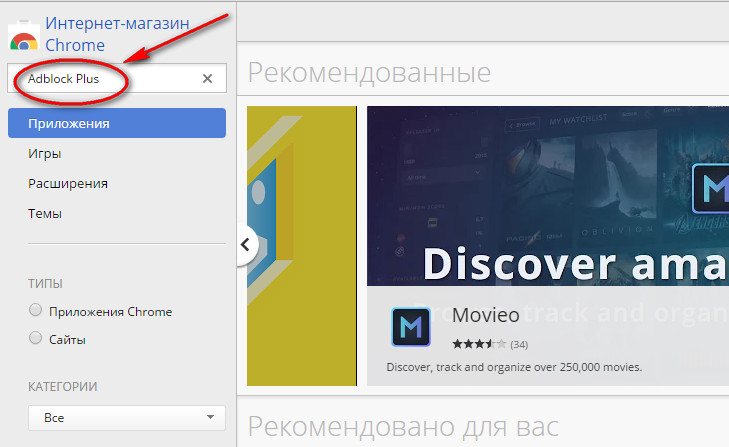
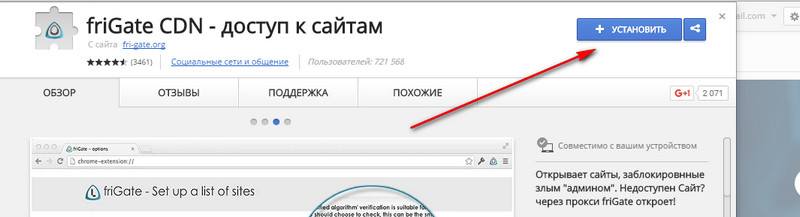
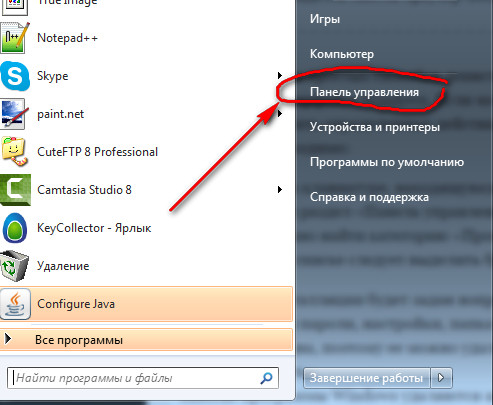
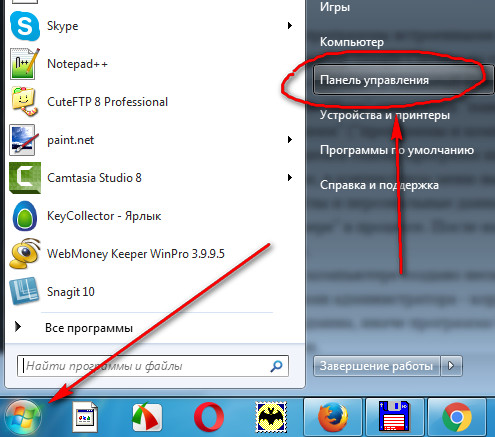
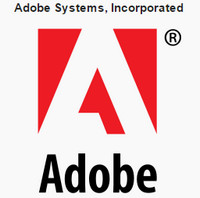
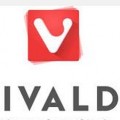
АХРЕНЕТЬ!!!!!! В СТАТЬЕ «КАК УДАЛИТЬ MAIL RU ИЗ GOOGLE CHROME» ИДЁТ РЕКЛАМА БРАУЗЕРА «АМИГО» , КОТОРЫЙ КАК РАЗ И УСТАНАВЛИВАЕТ НА КОМП ВСЮ ЭТУ ХРЕНЬ!!!!! Я ПРОСТО В ШОКЕ ОТ ТАКОЙ ОХ……НОЙ НАГЛОСТИ!!!!!